Cách gõ tiếng Việt MacBook, bạn đã biết chưa?

Thủ thuật hữu ích dưới đây bạn nhất định phải biết khi mới sử dụng MacBook.

Bộ gõ tiếng Việt trên máy tính là gì?
Bộ gõ tiếng Việt trên máy tính là một ứng dụng phần mềm cho phép người dùng nhập văn bản tiếng Việt có dấu trên các thiết bị điện tử. Khi sử dụng bộ gõ tiếng Việt, người dùng có thể dễ dàng viết các ký tự đặc biệt của tiếng Việt như â, ê, ô, hoặc các dấu thanh như sắc, huyền, hỏi, ngã, nặng mà không cần phải sử dụng các phím tắt phức tạp hoặc bảng mã đặc biệt.
Bộ gõ tiếng Việt phổ biến như Unikey hoặc Vietkey hỗ trợ nhiều kiểu gõ khác nhau như Telex, VNI, VIQR, giúp người dùng có thể chọn lựa kiểu gõ phù hợp với thói quen và nhu cầu của mình. Ngoài ra, việc sử dụng bộ gõ tiếng Việt còn giúp tăng tốc độ nhập văn bản và đảm bảo tính chính xác, hỗ trợ người dùng trong công việc và học tập.
Cách thêm bộ gõ tiếng Việt MacBook
Bước 1: Tại thanh công cụ phía dưới màn hình chính của MacBook, bạn hãy click vào biểu tượng bánh răng cưa như hình.
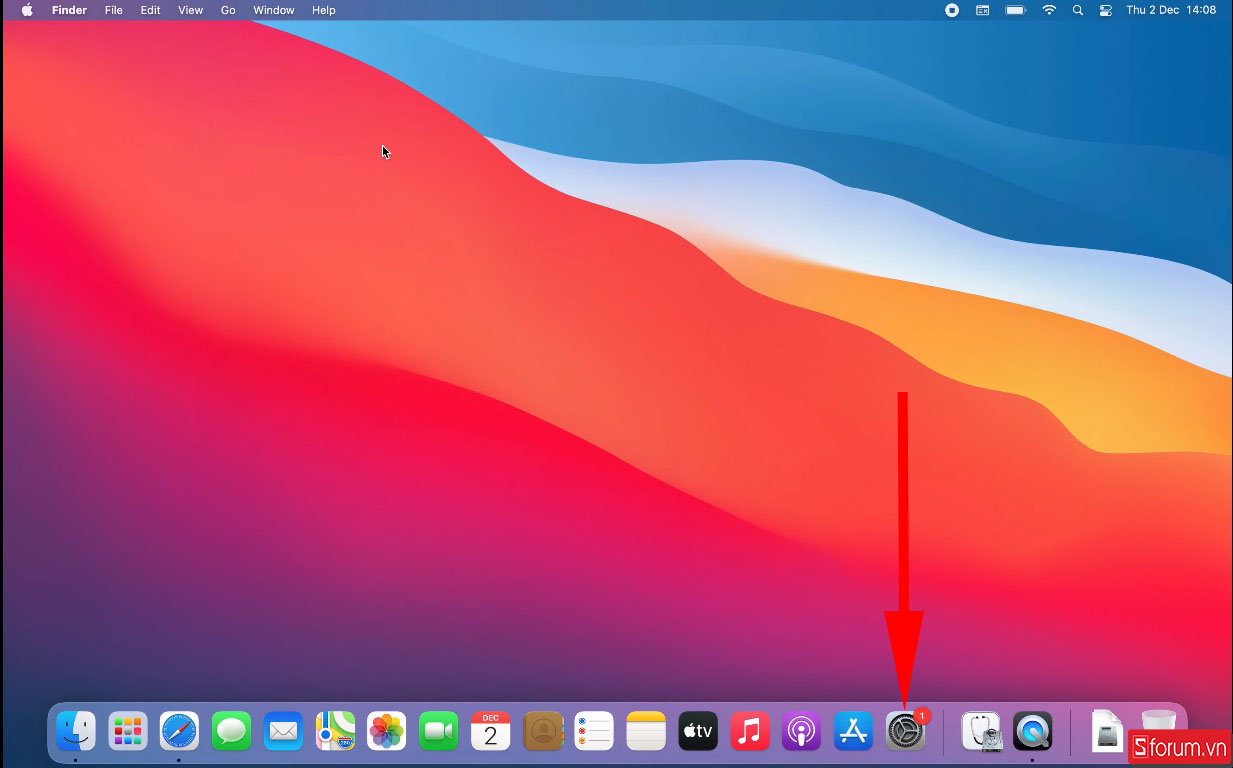
Bước 2: Một cửa sổ mới hiện lên, bấm vào mục “Keyboard” có biểu tượng hình bàn phím.
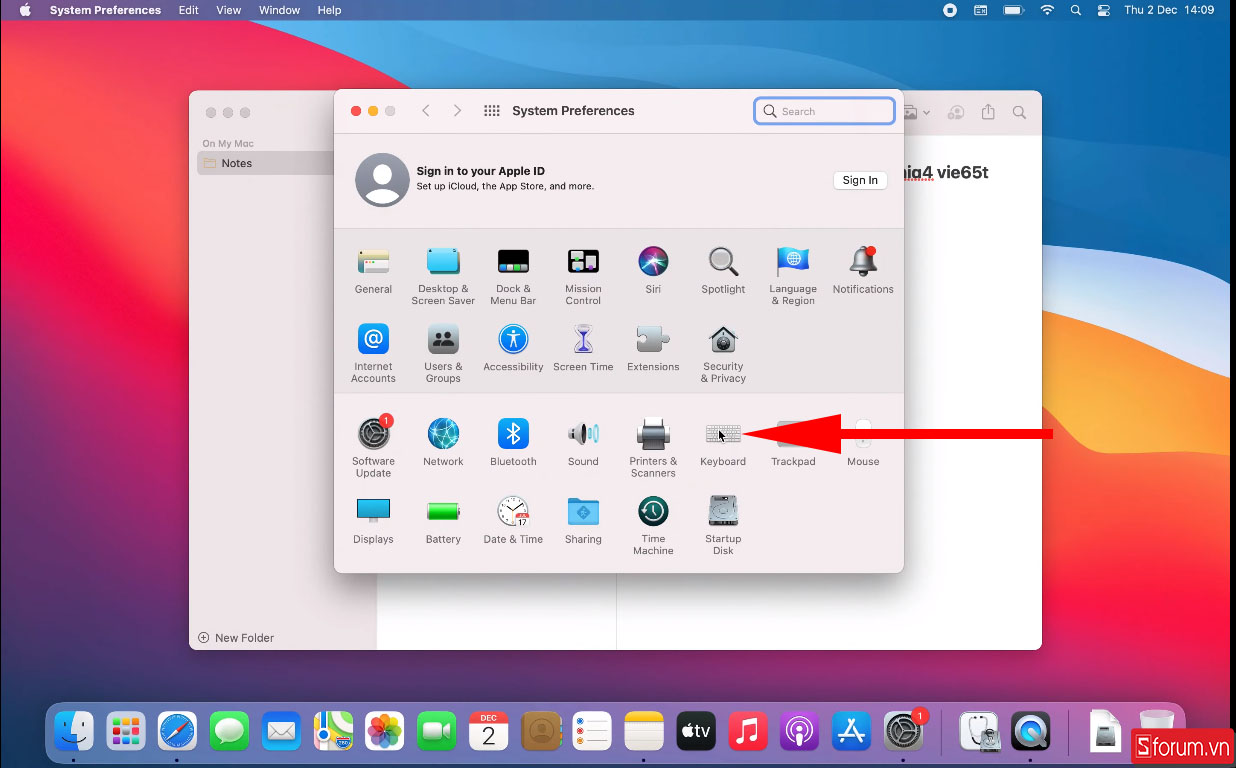
Bước 3: Tại cửa sổ Keyboard, chọn vào tab “Input Sources”.
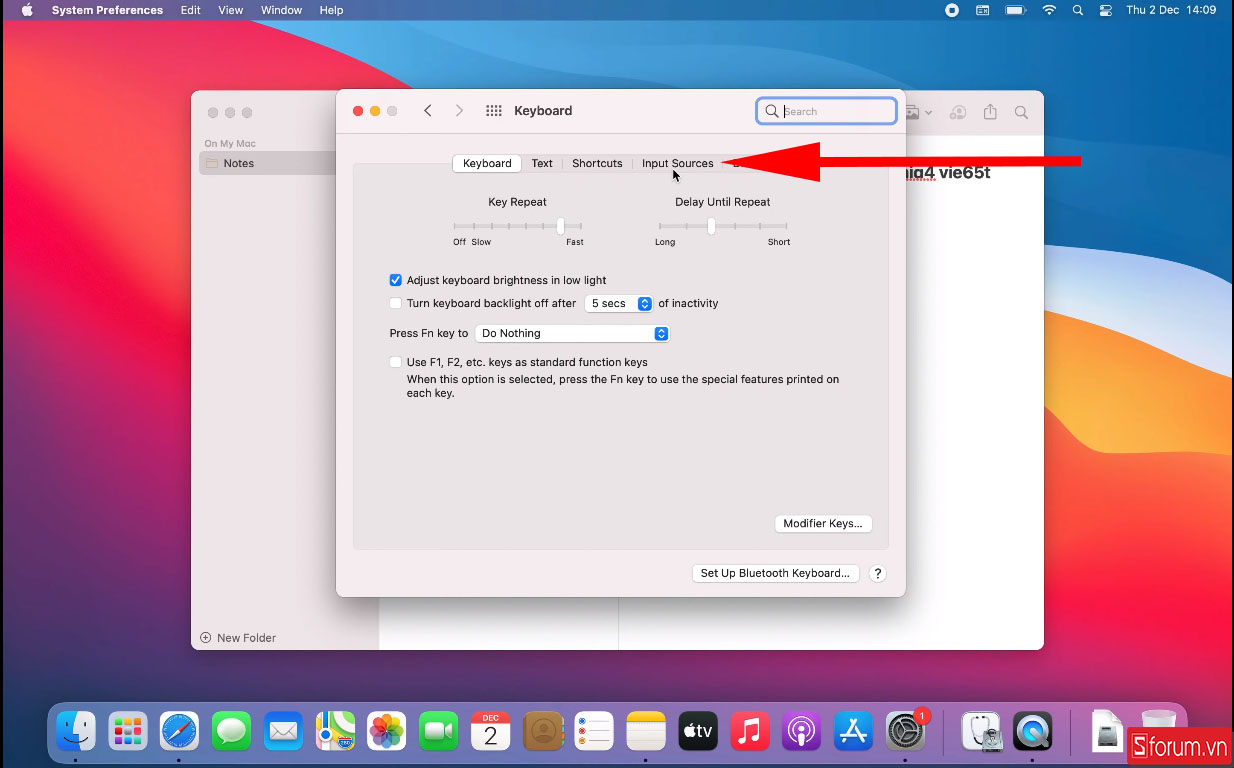
Bước 4: Bạn để ý ở góc trái bên dưới của cửa sổ Keyboard sẽ có một dấu “+” nhỏ, click chuột vào nút này.
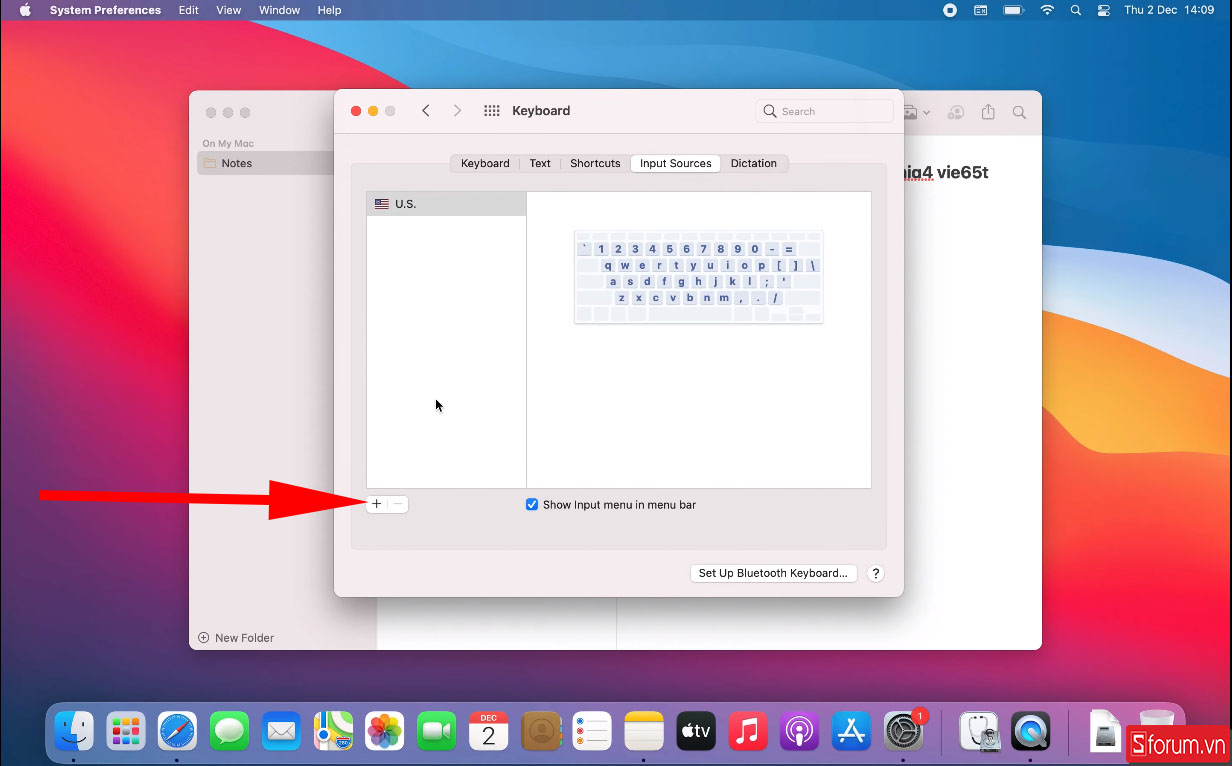
Bước 5: Ở cột danh sách ngôn ngữ phía bên tay trái, lăn chuột xuống và tìm tới ngôn ngữ “Vietnamese”, sau đó chọn vào dòng này.
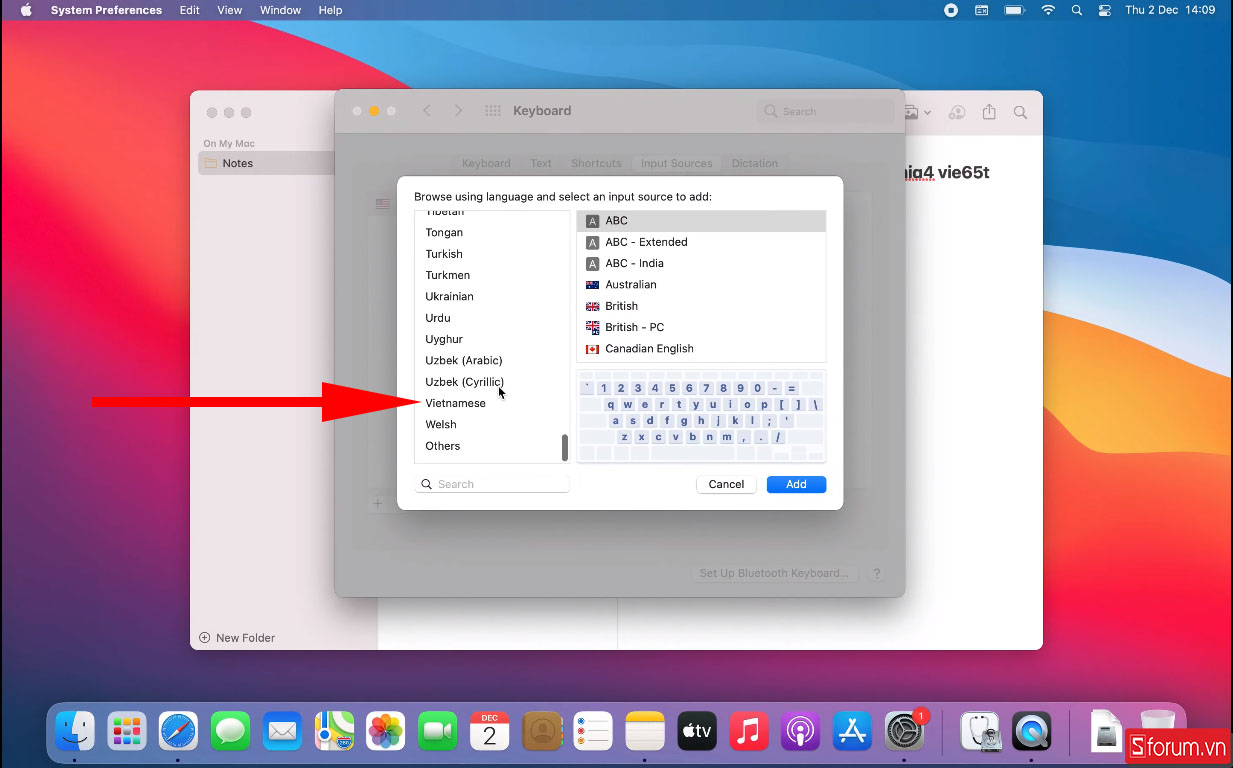
Bước 6: Lúc này tại ô bên phải sẽ bao gồm các kiểu gõ văn bản, tại Việt Nam phổ biến nhất là 2 kiểu Telex và VNI. Bạn lựa chọn kiểu gõ mà mình mong muốn, sau đó nhấn vào nút “Add” để thêm bộ gõ tiếng Việt MacBook.
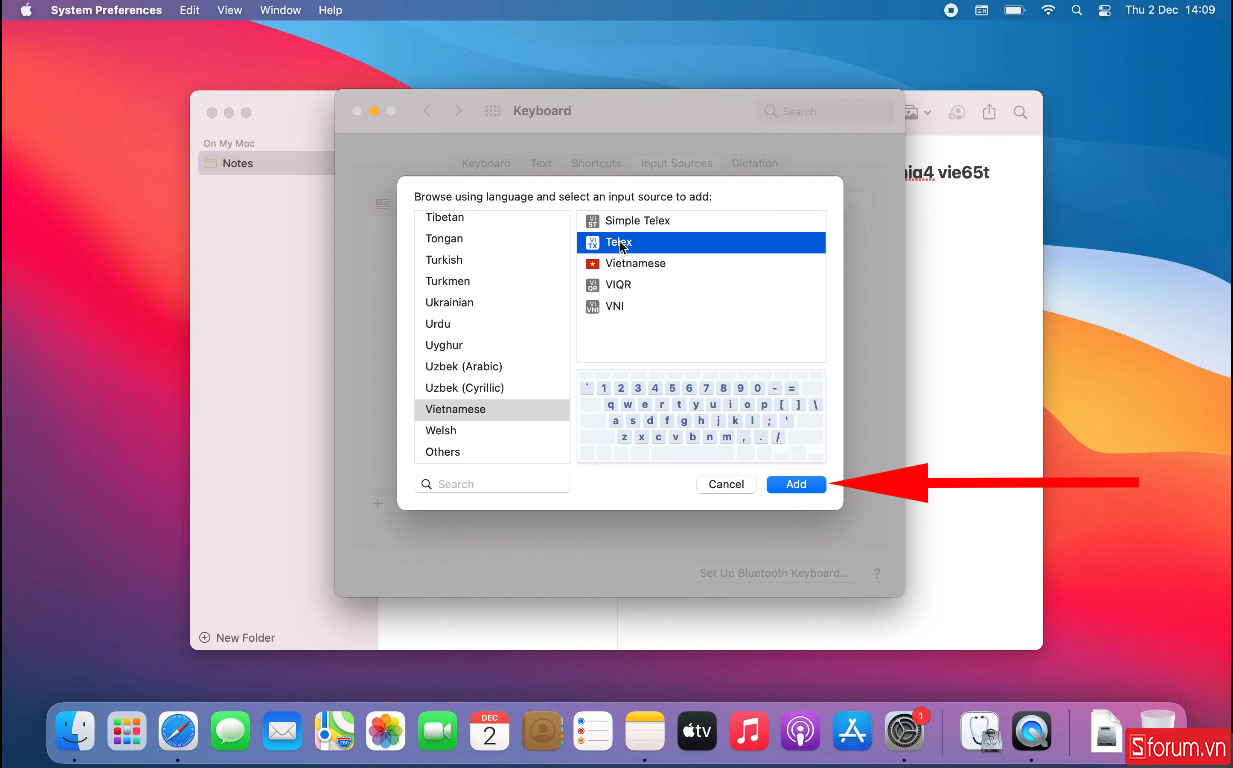
Cách chuyển đổi bộ gõ tiếng Việt trên MacBook
Sau khi đã thêm thành công bộ gõ tiếng Việt MacBook, bạn cần phải chuyển đổi sang kiểu gõ tiếng Việt thì mới có thể sử dụng được. Hoặc đôi khi bạn muốn chuyển đổi giữa các kiểu gõ khác nhau cũng sẽ thực hiện tương tự. Dưới đây là hướng dẫn chi tiết.
Bước 1: Trên thanh tác vụ ở phía trên màn hình MacBook sẽ có một biểu tượng bộ gõ có hình lá cờ Mỹ như hình. Bạn click chuột vào biểu tượng lá cờ Mỹ này.
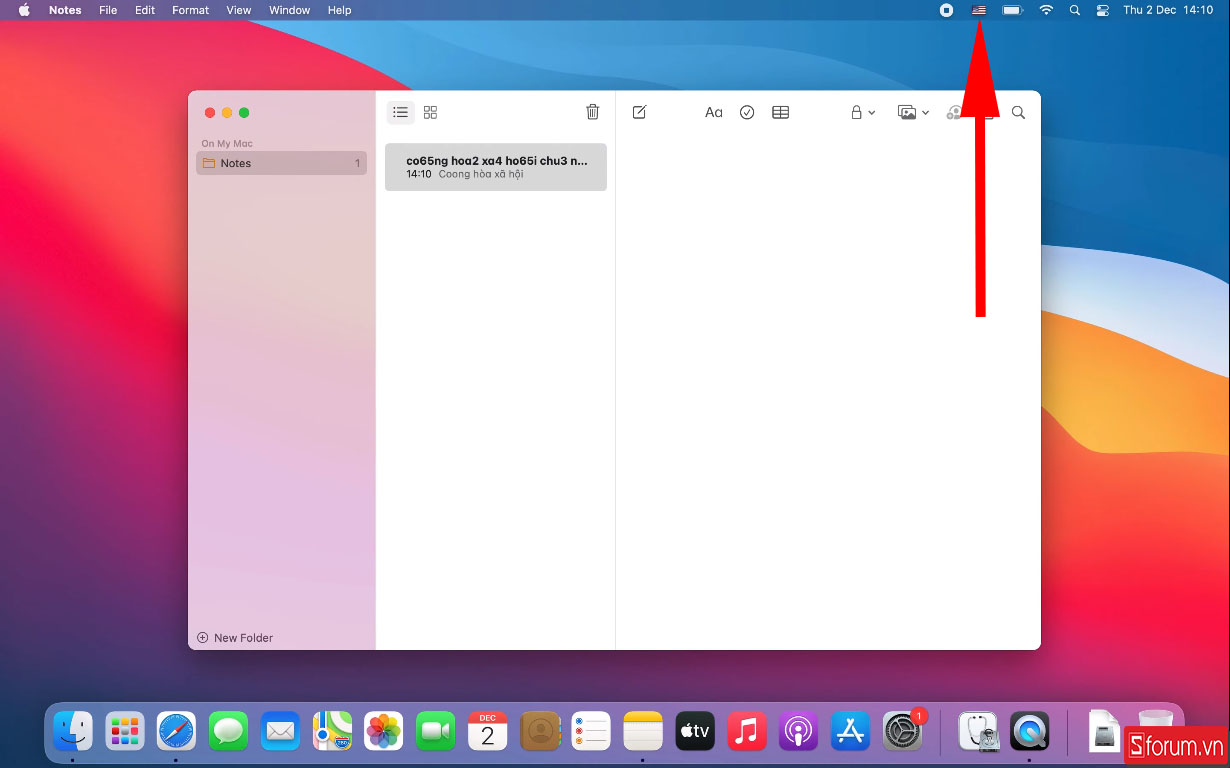
Bước 2: Có thể thấy rằng dấu tick đang nằm ở bộ gõ “U.S.”, điều này có nghĩa là MacBook của bạn vẫn đang ở bộ gõ của Mỹ. Để chuyển sang bộ gõ tiếng Việt, bạn cần chọn vào kiểu gõ 'Telex” hoặc “VNI” để sử dụng.
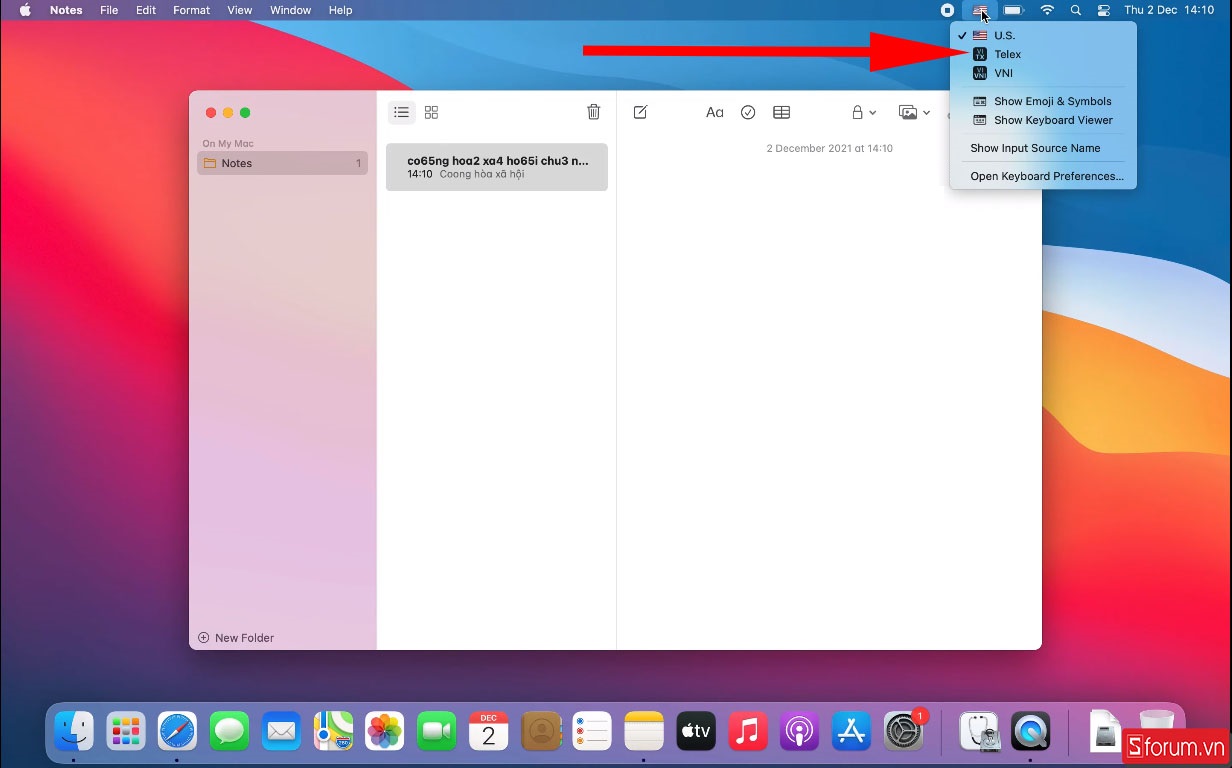
Tạm kết
Như vậy Sforum đã chia sẻ đến bạn cách thêm bộ gõ tiếng Việt MacBook cực kỳ dễ thực hiện. Hy vọng thủ thuật nhỏ này sẽ hữu ích với bạn.
- Xem thêm: MacBook





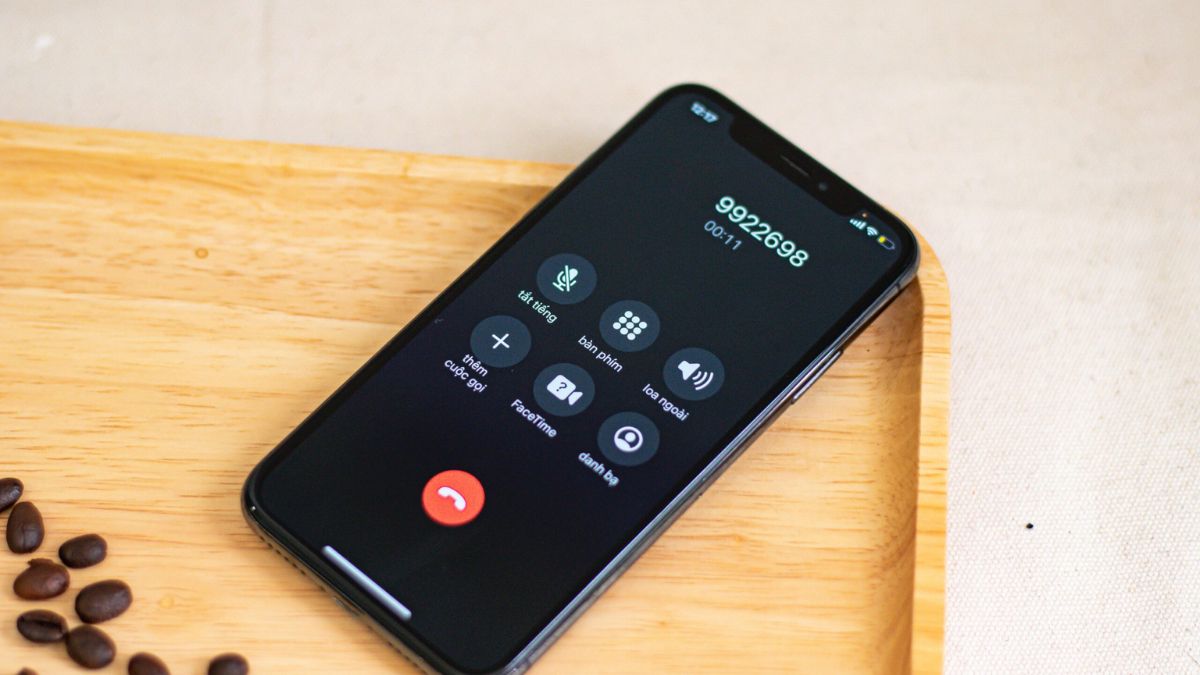


Bình luận (0)